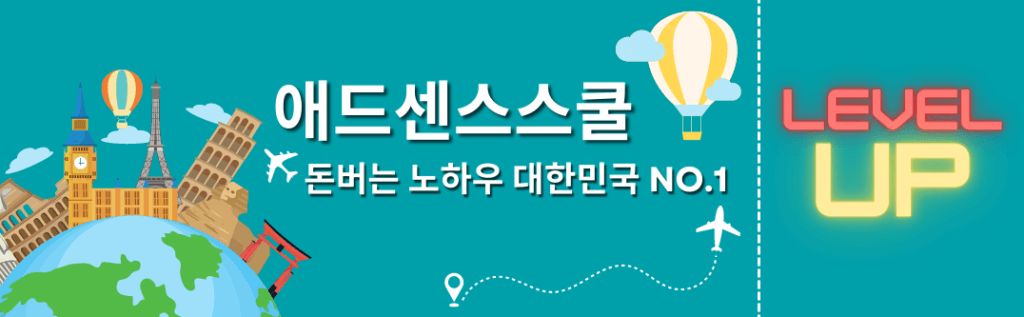
안녕하세요. 애드센스 스쿨 인돈사입니다. 워드프레스는 처음부터 그 어디에도 노출이 되지 않기 때문에 만든 후에는 여러가지 포털에 내 워드프레스는 여기에 있습니다~하고 등록을 해 주는 절차가 필요합니다. 우리가 알고있는 가장 대표적인 포털로는 네이버, 구글, 다음 등등… 이 있겠지요. 오늘은 워드프레스 따라오세요를 통해서 만든 워드프레스를 네이버에 노출시키기 위해서 어떻게 해야하는지 알아 보는 시간을 가져 보도록 하겠습니다.
📌 워드프레스 따라오세요 (feat. 클라우드 웨이즈)
네이버 웹마스터도구
네이버 웹마스터도구는 네이버에 나의 워드프레스를 등록하고 각종 노출현황 등을 볼 수 있는 사이트로 네이버에서 운영하고 있습니다. (당연한…) 워드프레스가 아닌 티스토리를 네이버 웹마스터도구에 등록하는것은 아래 애드센스스쿨 민뀨님이 작성한 포스팅을 활용해 보시면 도움이 될것입니다.
📌 네이버 서치어드바이저 웹마스터도구에 내 블로그 등록하기(티스토리)
사실 워드프레스를 네이버 웹마스터도구에 등록하는 절차도 티스토리를 등록하는 절차와 그리 다르지 않습니다. 절차나 과정은 비슷하나 ‘방법’이 조금씩 다를 뿐이죠. 위에 안내드린 민뀨님의 블로그를 보면 아래와 같은 절차를 통해 웹마스터도구에 내 블로그를 등록하고 있습니다.
- 웹마스터도구 사이트 접속
- 내 블로그(사이트) 등록
- 사이트 소유인증
- 색인속도 설정
- rss 및 사이트맵 제출
- 수동으로 색인 요청하기
※ 네이버 웹마스터도구에 등록하는것 만으로 네이버 노출을 보장하는것은 아니니 참고하시기 바랍니다.
워드프레스를 네이버 웹마스터도구에 등록하는것도 위와 같은 방식으로 하시면 됩니다. 다만 해당 절차를 해 보시는데 조금씩 다를 수 있기 떄문에 이 포스팅만 보고도 따라하실 수 있도록 설명을 해 보도록 하겠습니다.
네이버 서치어드바이저 웹마스터도구 접속
위 링크를 클릭하면 네이버 서치어드바이저에 접속할 수 있습니다. 먼저 로그인을 하시고 이 중 우측 상단에 있는 웹마스터도구를 클릭해 주세요.

웹마스터도구를 클릭하고나면 내 사이트를 등록할 수 있는 메뉴가 나옵니다.
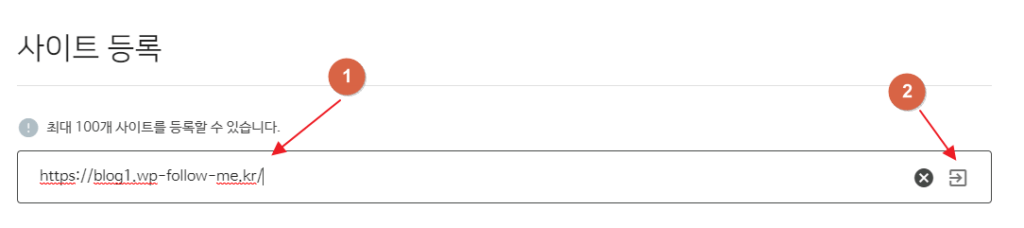
‘워드프레스 따라오세요’는 이미 네이버 웹마스터도구에 등록이 되어 있습니다. https를 포함한 블로그 주소를 넣고 오른쪽에 화살표를 눌러주세요.
사이트 소유확인
방금 입력한 사이트의 주인이 내가 맞다!라는것을 인증하는 소유확인절차 입니다. 두가지 방법이 있는데 HTML 파일업로드와 HTML 태그 입력 두가지 방법이 있습니다. 둘중에 한가지 방법으로만 사이트 소유가 확인되면 되니 아무거나 쉬워 보이는것으로 해 보세요.
첫번째, HTML 파일 업로드
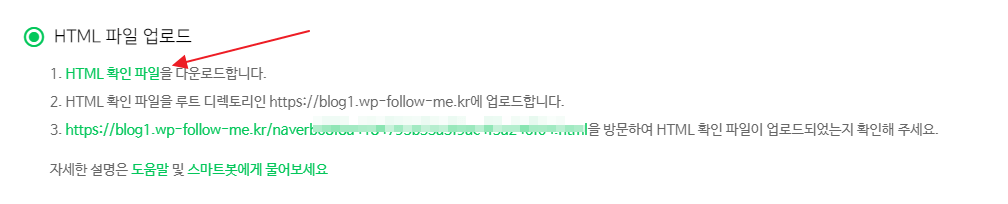
먼저 1번에 있는 링크를 클릭해서 html 파일 하나를 다운로드 받아 주세요. 그리고 해당 파일을 내 워드프레스의 루트디렉토리에 업로드 해 줘야 합니다. 내 워드프레스 공간으로 접속하는 방법은 아래의 클라우드웨이즈 SFTP 설정하기 컨텐츠를 참고해 주시기 바랍니다.
내 워드프레스 서버에 접속하고 업로드에 성공하셨다면 3번에 있는 링크로 접속해 보시고 잘 접속이 된다면 성공한 것입니다. 다만 오늘은 SFTP 접속에 어려움을 겪고 있는 분들을 위해 ‘FTP 플러그인’을 설치하고 해당 과정을 진행해 보도록 하겠습니다. SFTP로 접속해서 내 워드프레스를 네이버 웹마스터에 잘 등록하신 분이라면 이 과정은 패스하셔도 됩니다.
FTP 플러그인 설치
워드프레스 관리자메뉴 >> 플러그인>> 새로추가 메뉴에 들어가서 FTP 라고 검색을 해 주세요.

이곳에 나오는 어떤 플러그인을 사용해도 괜찮을것 같은데… 저는 일단 한글로 써 있는것을 사용해 보도록 하겠습니다.
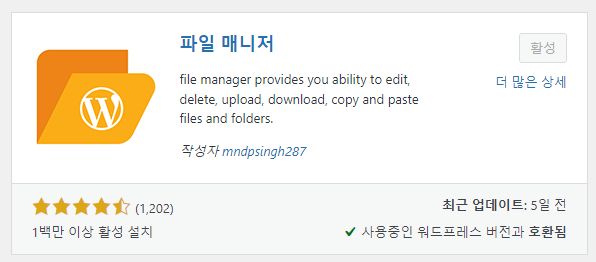
일단 설치하고 활성화를 했습니다. 참고로 워드프레스에 접속할 수 있는 권한을 갖게 되는 플러그인이기 때문에 우리의 목적을 달성하고나면… 삭제하는것이 좋지 않을까 하고 생각을 합니다. 일단은 설치를 하고나면 워드프레스 관리자에 아래와 같은 메뉴가 새로 생깁니다.
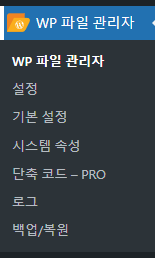
WP 파일관리자를 눌러주면 자동으로 나의 워드프레스 루트 폴더가 나오네요. 이제 파일을 업로드 해야하는데요… 아래와 같이 3.5인치 플로피디스켓 모양에 화살표가 위로 향해 있네요.
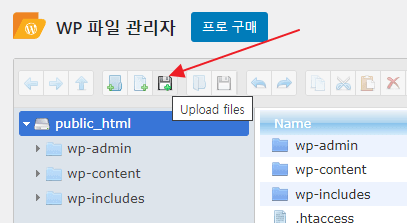
해당 버튼을 누르고 아까 다운로드 받은 html 파일을 선택해 줍니다. (또는 드래그&드롭 해 주세요~)
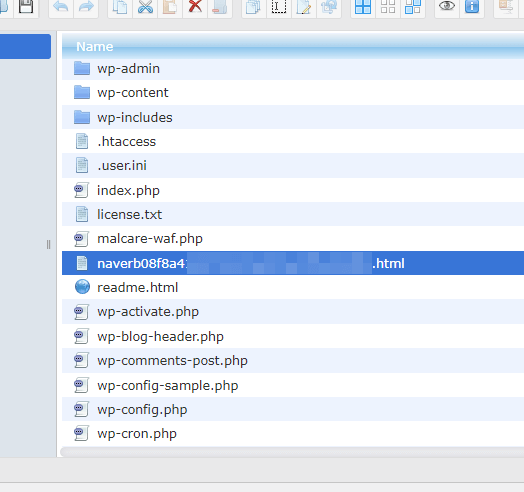
잘 하셨다면 위와같이 naver 어쩌고저쩌고.html 파일이 생겼을 겁니다. 아까 네이버로 돌아가서 3번 링크를 눌러봅시다. 잘 업로드 되었다면 이 링크를 클릭하면 아래와 같은 화면이 나올겁니다. (저는 살짝 모자이크 처리를 했습니다)

위처럼 나왔다면 이제 소유확인을 눌러서 자동등록 방지 코드를 입력해 주세요.
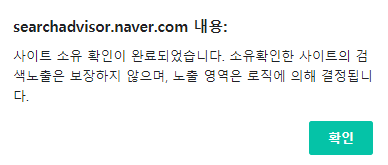
바로 성공했네요. 말씀드렸듯, 검색노출은 보장하지 않고, 노출영역은 로직에 의해 결정된다고 합니다.
두번쨰, HTML 태그를 이용한 사이트 소유확인
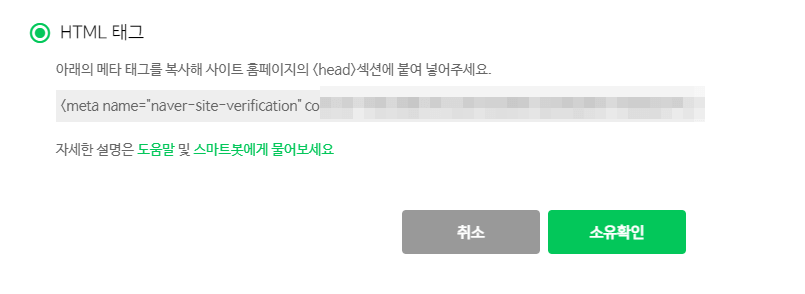
위와 같이 두번째 HTML 태그를 이용한 소유확인을 체크 해 주세요. 그리고 해당 코드를 홈페이지의
섹션에 넣어야 합니다. 일단 코드를 복사하고 내 워드프레스로 옵니다. 아래 추천해 드린 플러그인 중 2번째 추천해 드린 Head & Footer 코드 플러그인을 설치 해 주세요.(플러그인 검색에 head를 넣으면 바로 나옵니다)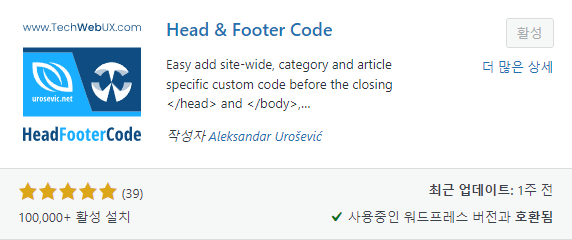
설치를 완료하셨으면 워드프레스 관리자메뉴 >> 도구 >> Head & Footer Code 메뉴를 눌러 줍니다.
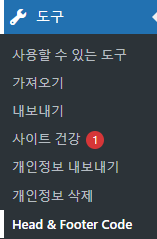
오른쪽에 보면 HEAD Code를 넣는 부분이 나왔습니다.아까 네이버쪽에서 복사했던 소유확인 코드를 붙여넣고 아래에 있는 변경사항 저장 버튼을 눌러 줍니다.
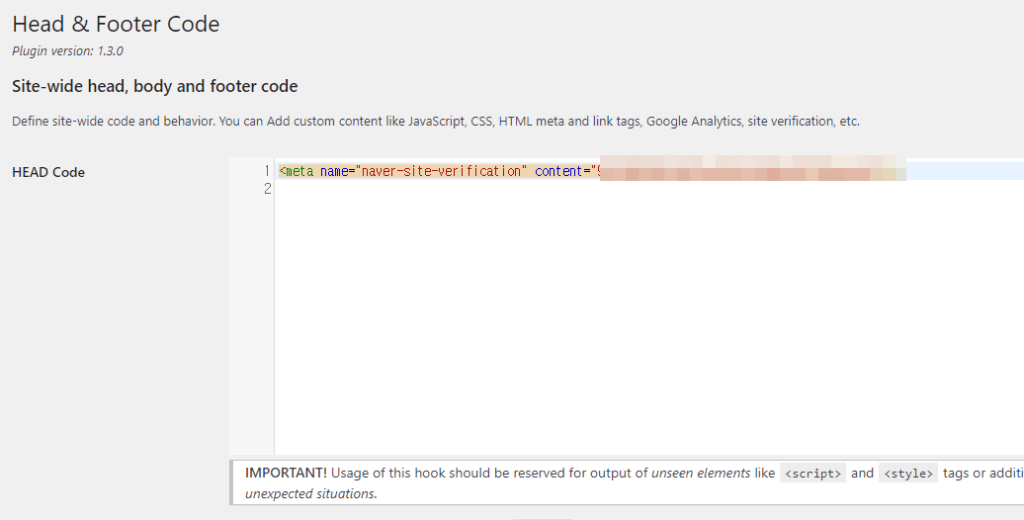
코드를 워드프레스에 잘 입력하셨으면 다시 네이버 화면으로 돌아와서 ‘소유확인’ 버튼을 눌러 주세요.
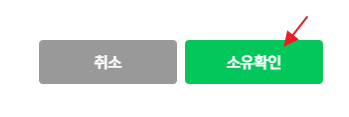
자동등록 방지를 위한 캡챠 입력을 해 줍니다. 그러면 소유확인이 딱!!! 될줄알았는데;;
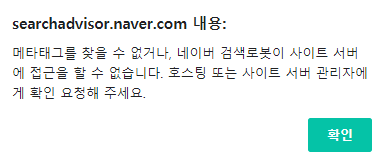
이렇게 나옵니다. 후…. 아마도 반영이 되는데에 조금 시간이 걸리는것 같기도 합니다. 조금 느긋하신 분이라면 하루정도 기다려서 다시 소유확인을 해 보시면 될것 같습니다. (실제 애드센스스쿨에 하루 기다려서 소유확인을 진행하셨던 경험담이 있었습니다) 다만 저는 당장 강의를 써 내려가야 하니… 급한대로 HTML 파일 업로드를 통한 사이트 인증을 하도록 하겠습니다.!
네이버 웹마스터도구 수집 주기 설정
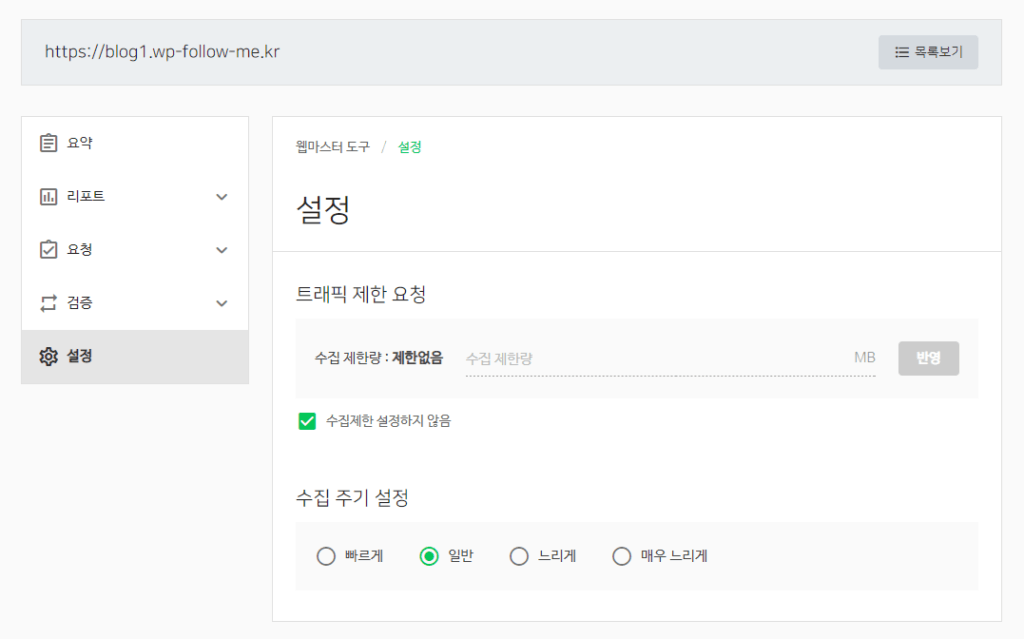
이제 웹마스터도구에 가면 요약, 리포트, 요청, 검증, 설정 등의 5개 메뉴를 볼 수 있습니다. 이곳에서 컨텐츠 수집주기를 설정할 수 있습니다. 저같은 경우 보통 기본값을 건드리지 않는 편인데.. 혹시 수집주기를 변경해 보실 분들은 이곳에서 설정하면 될것 같습니다.
워드프레스 RSS 제출하기
워드프레스 네이버 노출을 위해서는 웹마스터도구에 등록하고나서 RSS를 제출해야 합니다. 이부분은 티스토리 블로그의 네이버 노출을 위한 웹마스터도구와 주소가 조금 다릅니다.
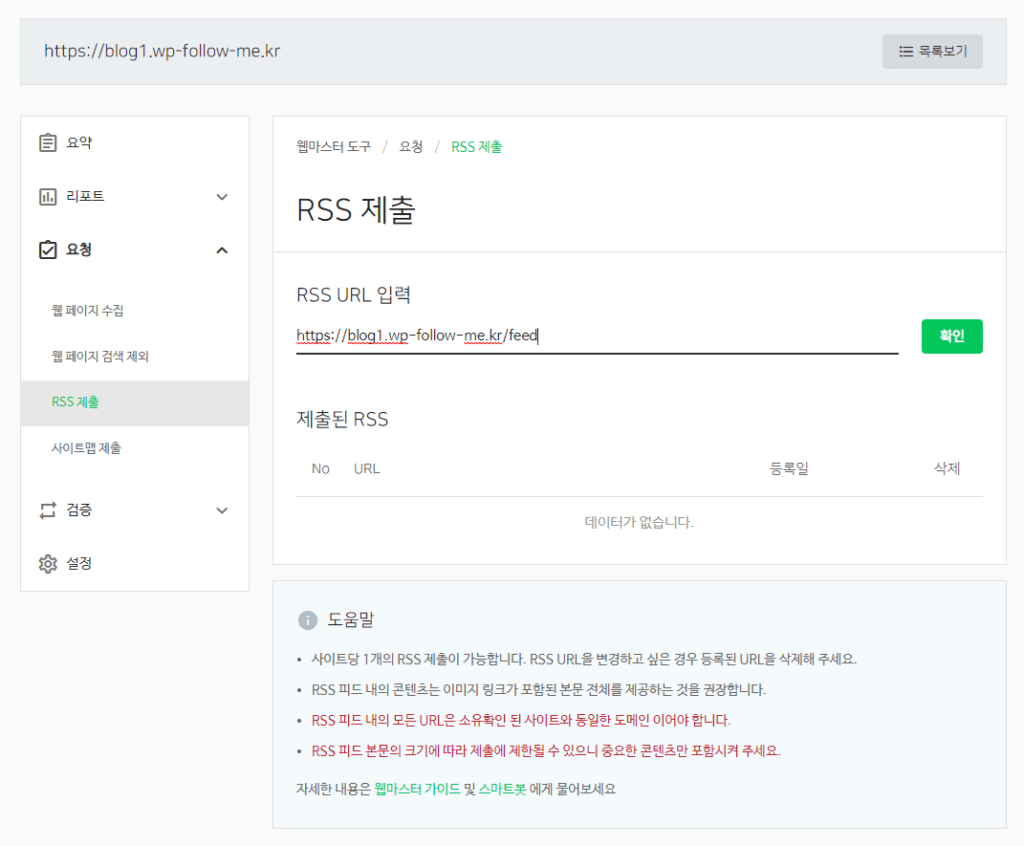
티스토리의 경우 내 블로그주소/rss 라고 입력을 해야 하는데 워드프레스는 내 블로그 주소/feed 라고 입력해야 합니다.주소를 입력하고 확인을 누르니 다시한번 자동등록 방지 캡챠문자가 뜨네요. 잘 입력해 줍니다. 요즘 눈이 침침해서 이부분이 참 힘드네요…ㅋ
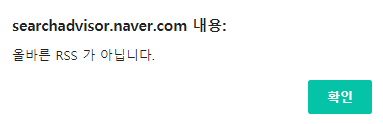
어쩌면 이렇게 뜨는 분들이 있을수도 있을것 같습니다. 워드프레스 네이버 노출을 위해 RSS를 입력해야 한다고 했는데 아시는분이 있을지 모르겠지만.. 워드프레스는 글의 고유주소에 따라서 RSS 형식이 다르다고 합니다. 먼저 워드프레스 관리자로 로그인해서 설정>>고유주소에 들어가서 글이름으로 주소를 설정해 주도록 하겠습니다.
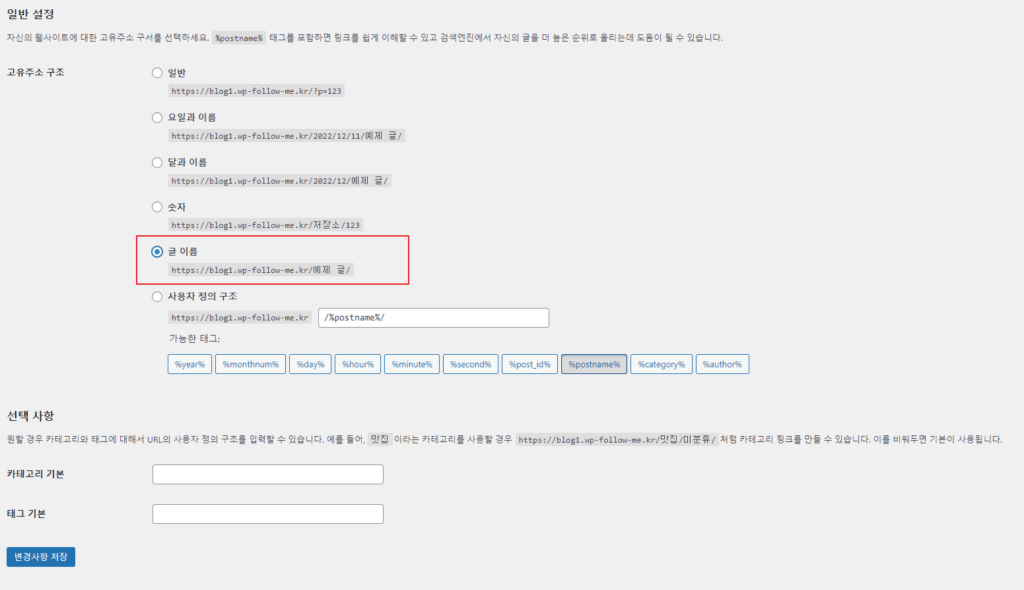
이렇게 하고 다시 네이버 웹마스터도구의 RSS를 제출해 보도록 하겠습니다.
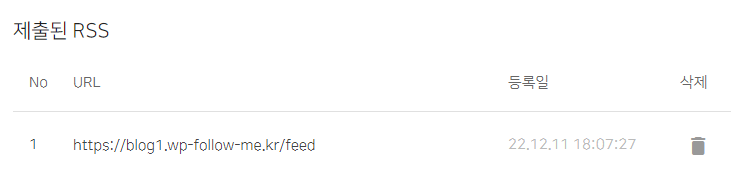
오우 이번에는 별다른 오류메세지 없이 제출이 되었네요. 참고로 블로그주소/feed 라는 rss가 등록되지 않는다면 글 주소 설정을 확인해 보고 글이름으로 설정하면 됩니다. 혹시 글이름이 아닌 다른 형식의 글 주소를 사용하고 있고, feed 주소가 rss로 등록되지 않는 경우 아래와 같은 주소로 다시 시도 해 보세요
1. 블로그주소/feed/rss
2. 블로그주소/feed/rss2
3. 블로그주소/feed/atom내 워드프레스 네이버 노출을 위한 사이트맵 등록하기
네이버 웹마스터도구에 rss 등록을 마쳤으면 sitemap을 등록해야 합니다. 먼저 랭크매스, 요스트, 올인SEO 등의 SEO와 관련된 플러그인을 사용하는 경우 각각의 사이트맵 주소가 있습니다. 이것을 파악해서 입력해 주거나 아니면 사이트맵을 별도로 생성해 주는 플러그인을 사용하면 됩니다. 저는 앞서 추천드렸던 플러그인 중 사이트맵을 생성하는 플러그인을 사용합니다.
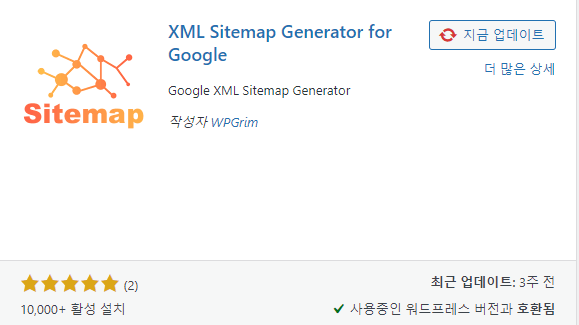
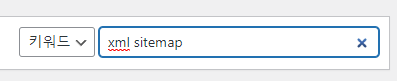
플러그인 추가에 xml sitemap 이라고 검색하면 나오네요. 플러그인을 추가해 주기만 하면 사이트맵이 자동으로 생성됩니다. 플러그인을 설치하고, 활성화 한 후에 내 블로그주소/sitemap.xml 이라고 주소창에 입력해 보세요. 그냥 쭉 보시는 분은 아래 링크를 눌러 보셔도 됩니다.
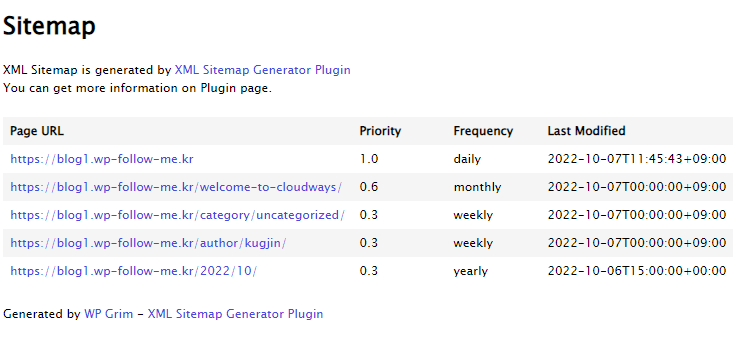
앞서 언급드렸던 SEO 플러그인의 경우 사이트맵과 관련한 메뉴들을 찾아 보시면 됩니다. 아무튼 이 주소를 이제 네이버 노출을 위한 웹마스터도구에 등록해 주러 갑니다.
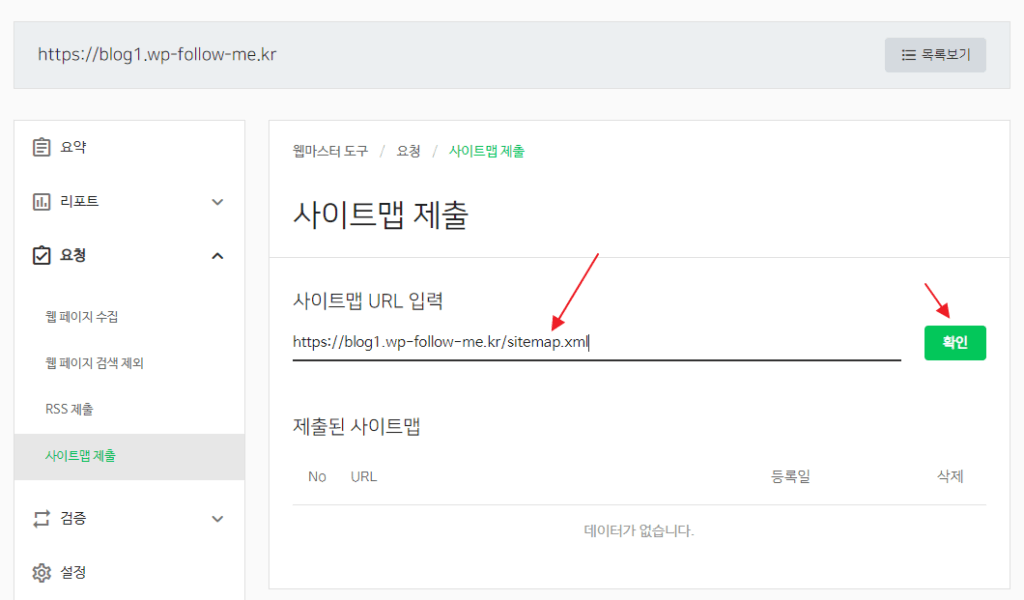
저는 플러그인을 사용했지만 워드프레스의 사이트맵을 생성하는 방법은 아주 많고 그 방법에 따라서 주소가 달라질 수도 있습니다. 이점을 참고하시고, 각자의 사이트의 사이트맵 주소를 올바르게 넣어 주시면 제출이 됩니다.
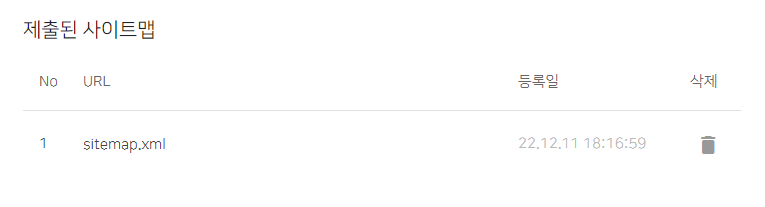
내 워드프레스 컨텐츠를 수동으로 네이버에 노출시켜달라고 요청하기
검색엔진에서 내 글, 컨텐츠를 가져가서 노출시키는것을 ‘색인’이라고 합니다. 인덱싱이라고도 하고…. 아무튼, 보통은 이렇게 웹마스터도구에 등록해 두면 네이버 색인로봇이 알아서 들러서 내 글을 긁어가고, 분석하고, 위치를 정해서 노출을 시켜줍니다. 그게 답답한 경우 수동으로 색인을 요청할 수도 있는데요, 사실 수동으로 색인을 요청한다고 해도 바로 색인 되는것도 아니고…. 상위에 노출이 되는것도 아니기 때문에 저는 잘 안합니다.
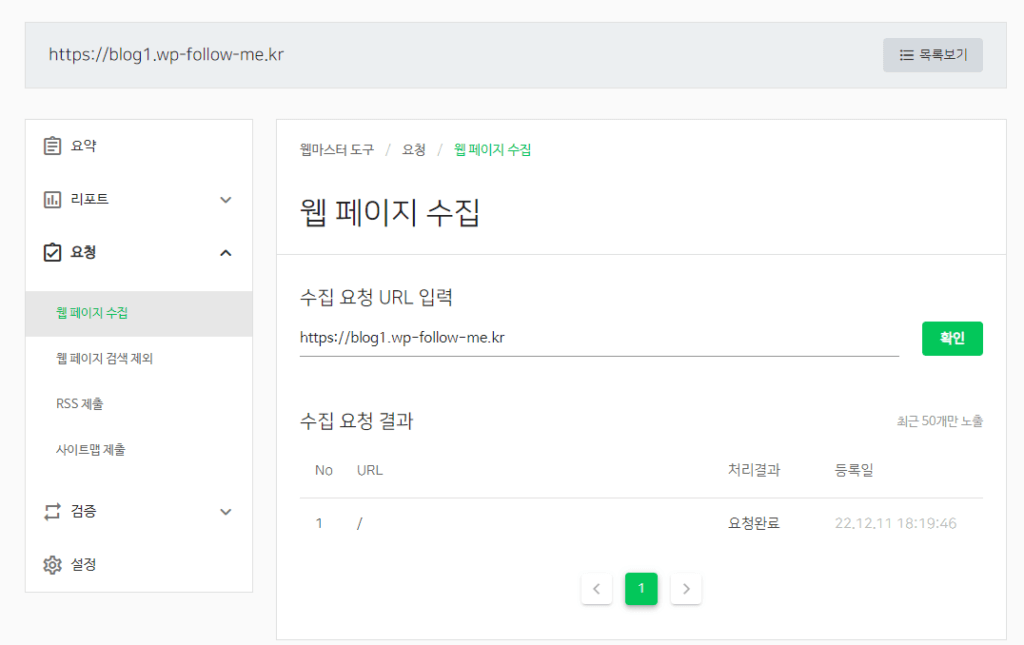
잘 안하지만…. 강의 작성을 위해 그냥 블로그 주소를 넣고 확인만 한번 눌러 보았습니다. 위 글 주소는 네이버에 노출시키고자 하는 내 워드프레스의 글 주소를 넣어주시면 됩니다.
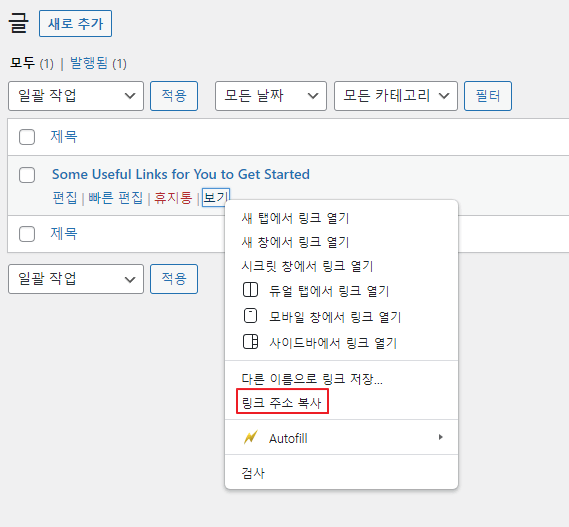
워드프레스 관리자의 글 목록에서 보기 위에 마우스 오른쪽 버튼을 눌러서 링크주소복사를 누른 후 붙여넣기 하시면 됩니다. (글 주소를 복사해서 넣기만 하면됩니다. 꼭 이렇게 해야하는건 아닙니다. 제가 편하게 하는 방법을 소개해 드리는것뿐…)
네이버 노출 해야하는 워드프레스 컨텐츠 생산하기
아무래도 내가 검색엔진이라면…. 컨텐츠가 없는 워드프레스를 노출시켜 줄까요? 네이버도 마찬가지일것이라고 생각합니다. 질 좋은 컨텐츠가 많이 있는 블로그를 찾아서 높은 지수를 주고… 상위에 노출시켜주고… 그렇지 않을까요? 계속 이야기 하지만 네이버 웹마스터도구, 서치어드바이저에 등록하는것이 내 워드프레스의 네이버 상위노출을 보장하는것이 아닙니다. 아니 정확하게는 노출 자체를 보장하지 않습니다.
그냥 기본적으로 나 워드프레스 만들었으니까 보러 놀러와~~ 하고 알려주는 역할 정도를 한다고 생각하시면 됩니다. 워드프레스를 만들고 나면 각 포털에 이러한 과정을 거쳐야 하는데 한두가지 해보면 비슷비슷하니까 구글 서치콘솔과 줌 빙 등등에도 모두 등록을 하도록 합시다. 그 중에 다음 웹마스터도구는 조금 방식이 달라서 따로 포스팅을 해 두었으니 아래를 참고하세요.
📌 다음포털에 노출되는 워드프레스 만들기 (feat. 다음웹마스터도구 등록 3가지 방법)
네이버 웹마스터도구 등록을 마쳤으면 이제 꾸준히 컨텐츠를 생산하면서 기다리시면 됩니다. 조만간 워드프레스 개설 후에 필수적으로 해야하는 셋팅작업과정에 대한 포스팅도 준비하고 있으니 참고하시면 좋을것 같습니다~ (그래봐야 지금까지 알려드린것들의 정리버전이 될것 같습니다.)
워드프레스 네이버노출 뿐만 아니라 구글노출을 위해서는 서치콘솔 등록이 필요하니 아래 글도 참고해 보세요
📌 워드프레스 구글노출을 위한 서치콘솔 등록 (feat. 줌 & 빙)
23년 7월부터 네이버에서 indexnow 프로토콜을 지원합니다.
네이버 웹마스터도구 등록을 통해 워드프레스를 노출하는 방법과 동일하게 네이버 봇에게 핑을 보내는 방법으로 네이버 인덱스 나우를 이용하는 방법이 있습니다. 23년 7월말부터 네이버에서는 인덱스나우 프로토콜을 지원한다고 공지하였습니다.
내 워드프레스 네이버 노출을 위해 네이버 인덱스나우를 적용하는 방법에 대해서는 아래 글을 참고하시면 좋을것 같습니다.
📌 워드프레스 네이버 노출 색인 네이버 인덱스나우 도입 indexnow 워드프레스에 적용하는 4가지 방법
마치며
즐거운 주말이 지나가고있습니다. 행복하게 잘 마무리 하시고 워드프레스 네이버 노출은 꼭 상위노출로 성공하시길 바랍니다!!
다른 팁 더보기
📌 워드프레스 첫화면 티스토리처럼 글목록으로 꾸미기 (feat. 그리드 플러그인)
📌 워드프레스 통계 플러그인 추천 WP-statistics 설치방법(feat. 네이버 다음 구글 빙 검색 추가하기)
📌 워드프레스 블로그 돈벌기 주제 뭘로하면 좋을까 (feat. 7가지 주제)
📌 워드프레스로 돈벌기 #1 – 클라우드웨이즈 제휴마케팅 알아보기




